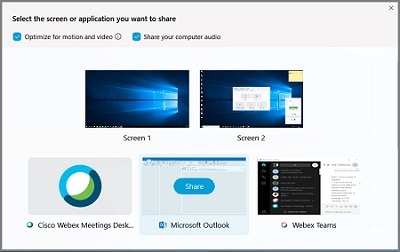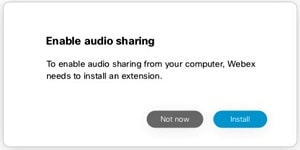Jaa näyttösi langattomasti Webex Meetings -työpöytäsovelluksella. Jos jaat videoita ja animaatioita, voit optimoida sisältösi liikettä ja videota varten. Tämä varmistaa suuremman kuvanopeuden, jotta videot ja animaatiot ovat sulavia ja sulavia, kun toistat niitä.
Voit nyt muodostaa yhteyden kokouksessa olevaan laitteeseen ja jakaa sisältöä kaikille osallistujille, vaikka et itse olisi kokouksessa. Astu nopeasti konferenssihuoneeseen jakaaksesi uusimman esityksen tiimisi kanssa ilman, että sinun tarvitsee pysähtyä liittymään kokoukseen. |
| 1 | Avaa Webex Meetings -työpöytäsovellus Windows- tai Mac-tietokoneellasi. | ||
| 2 | Valitse | ||
| 3 | Valitse Jaa näyttö. 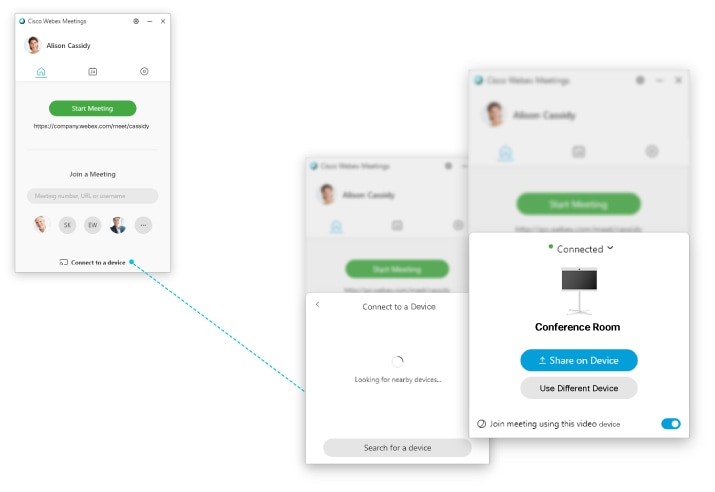
| ||
| 4 | WBS33.7-sivustoilla tai uudemmilla sivustoilla voit jakaa videoita, animaatioita tai dynaamista sisältöä pilvipalveluun rekisteröidyssä videolaitteessa liikkeelle ja videolle optimoidun sisällön kanssa: | ||
| 5 | Valitse sisältö, jonka haluat jakaa. | ||
| 6 | Jos jaoit tietokoneesi äänen vaiheessa 4, valitse 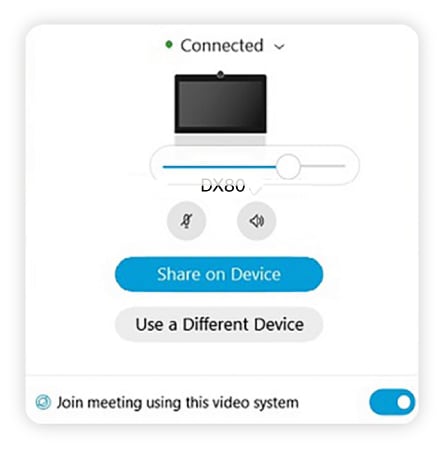 |